Виды отчета
![]() Виды отчета служат для предоставления пользователю возможности быстрого выбора набора колонок отчета при настройке его параметров.
Виды отчета служат для предоставления пользователю возможности быстрого выбора набора колонок отчета при настройке его параметров.
Список всех наборов колонок отчетов можно найти в справочнике "Report views":

Для удобства свойства наборов колонок в форме редактирования сгруппированы по группам:
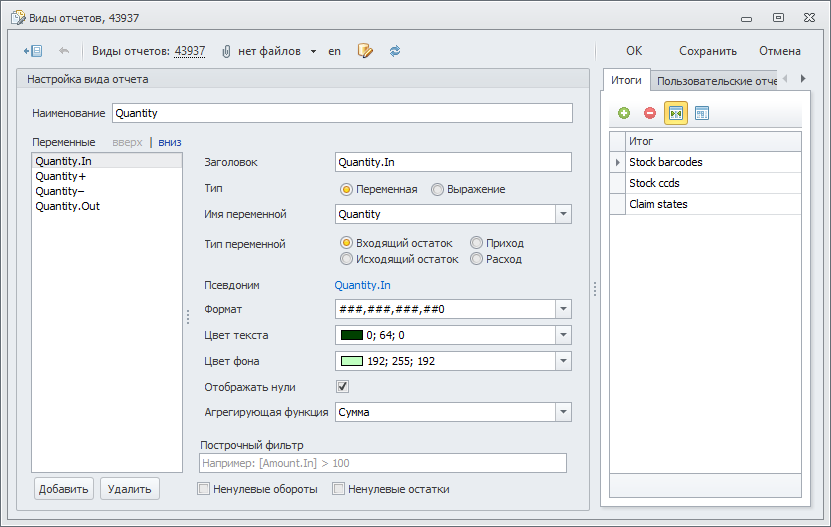
В группе "Настройка вида отчет" перечислены свойства вида отчета:
•Наименование – название;
•в левой части группы расположен перечень колонок вида отчета, справа – свойства выбранной в списке колонки. Порядок колонок в списке (сверху вниз) соответствует порядку их отображения по умолчанию в отчете (слева направо):
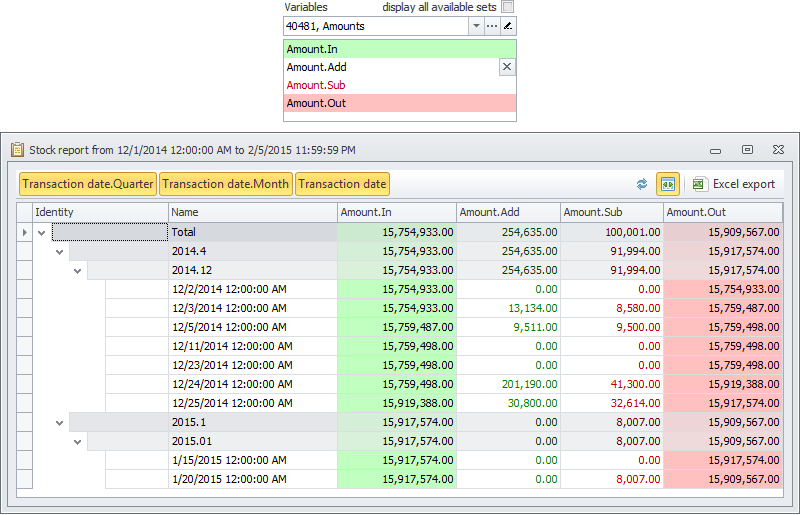
▪ссылки вверх и вниз перемещают выбранную колонку по списку на позицию вверх и вниз соответственно;
▪кнопка Добавить добавляет в список новую колонку;
▪кнопка Удалить удаляет из списка выбранную колонку;
•Заголовок – отображаемое в отчете название колонки;
•Тип – тип колонки:
▪Переменная – означает, что значение будет взято непосредственно из данных;
▪Выражение – значение будет рассчитано в соответствии с формулой;
•следующие параметры доступны для типа колонки Переменная:
▪Имя переменной – название переменной итога, значения которой будут выводиться в колонке. Название переменной должно совпадать с названием переменной итога;
▪флаги (взаимоисключающие), указывающие какие из значений переменной выводятся в колонке:
▪Входящий остаток;
▪Исходящий остаток;
▪Приход;
▪Расход;
▪Псевдоним – псевдоним колонки, который используется в выражениях (колонках типа Выражение). Клик левой кнопкой мыши по псевдониму копирует его в буфер обмена;
•следующие параметры доступны для типа колонки Выржаение:
▪Имя колонки – уникальное для данного набора служебное название колонки, используемое при расчете данных отчета (аналог псевдонима для колонок типа переменная);
▪Выражение – выражение, формирующее значение колонки (подробно будет описано далее);
▪Формат – формат, в котором будут выводиться значения в колонке (тип всех колонок отчета – Decimal). Формат можно выбрать из предопределенных, нажав кнопку ![]() элемента управления или ввести самостоятельно. Подробное описание стандартных числовых форматов можно найти на сайте MSDN
элемента управления или ввести самостоятельно. Подробное описание стандартных числовых форматов можно найти на сайте MSDN ![]() eng/rus. Подробное описание настраиваемых числовых форматов можно найти там же
eng/rus. Подробное описание настраиваемых числовых форматов можно найти там же ![]() eng/rus;
eng/rus;
▪Цвет текста – цвет текста колонки;
▪Цвет фона – цвет фона колонки;
▪Отображать нули — если ячейка имеет значение ноль и галка установлена, будет показан 0, если галка снята — то ячейка будет нарисована пустой;
▪Агрегирующая функция - функция, используемая по умолчанию для промежуточных итого в форме отчета.
При написании выражения, формирующего значение колонки, доступны следующие возможности:
•в качестве переменных выражения могут быть использованы псевдонимы Alias колонок типа Variable (этого же вида отчета) заключенные в квадратные скобки:
[ColumnName] / 100 |
•результирующая таблица отчета содержит системные переменные GroupLevel – уровень группы в дереве отчета (первая строка Total имеет уровень 1), и GroupCount – общее число уровней в дереве, которыми можно пользоваться при построении выражений с помощью тернарного оператора ?:
[GroupLevel] == [GroupCount] ? min([ColumnName]) : max([ColumnName]) |
•поддерживаются числа с плавающей точкой – 1.5E5;
•поддерживаются булевы типы – true, false;
•поддерживаются системные функции из пространства имен System.Math:
▪Abs – абсолютное значение числа;
▪Max – возвращает большее из двух чисел:
Max([ColumnName1], [ColumName2]) |
▪Min – возвращает меньшее из двух чисел;
▪Pow – возвращает число, возведенное в указанную степень:
Pow([ColumnName], 2) |
▪Round – округляет число до ближайшего целого;
▪Round – округляет число до указанного числа дробный разрядов:
Round([ColumnName], 1) |
▪Sqrt – квадратный корень из числа;
▪полный перечень поддерживаемых функции можно найти на сайте MSDN ![]() eng/rus;
eng/rus;
•поддерживаются дополнительные функции:
▪zdiv – безопасное деление с указанием результата (третьим параметром), если делитель равен нулю:
zdiv([ColumnName1], [ColumnName2], 0) |
▪агрегатные функции, которые вычисляют значение среди строк в своей группе (уровне ветви дерева отчета):
▪avg – среднее значение;
▪count – общее число строк в группе;
▪max – максимальное значение;
▪min – минимальное значение;
▪sum – суммарное значение.
sum([ColumnName]) |
![]() На закладке "Итоги" перечислены итоги, в форме настройки параметров отчета которых данный набор колонок будет доступен по умолчанию. Как каждый набор колонок отчета может быть назначен нескольким итогам, так и каждому итогу может быть назначено несколько наборов колонок. Итоги в списке можно добавлять
На закладке "Итоги" перечислены итоги, в форме настройки параметров отчета которых данный набор колонок будет доступен по умолчанию. Как каждый набор колонок отчета может быть назначен нескольким итогам, так и каждому итогу может быть назначено несколько наборов колонок. Итоги в списке можно добавлять ![]() или удалять
или удалять ![]() соответствующими кнопками в панели инструментов.
соответствующими кнопками в панели инструментов.
![]() На закладке "Пользовательские отчеты" перечислены пользовательские отчеты, в форме настройки параметров которых данный набор колонок будет доступен по умолчанию. Как каждый набор колонок отчета может быть назначен нескольким пользовательским отчетам, так и каждому пользовательскому отчету может быть назначено несколько наборов колонок. Пользовательские отчеты в списке можно добавлять
На закладке "Пользовательские отчеты" перечислены пользовательские отчеты, в форме настройки параметров которых данный набор колонок будет доступен по умолчанию. Как каждый набор колонок отчета может быть назначен нескольким пользовательским отчетам, так и каждому пользовательскому отчету может быть назначено несколько наборов колонок. Пользовательские отчеты в списке можно добавлять ![]() или удалять
или удалять ![]() соответствующими кнопками в панели инструментов.
соответствующими кнопками в панели инструментов.
![]() На закладке "Виртуальные итоги" перечислены виртуальные итоги, в форме настройки параметров которых данный набор колонок будет доступен по умолчанию. Как каждый набор колонок отчета может быть назначен нескольким виртуальным итогам, так и каждому виртуальному итогу может быть назначено несколько наборов колонок. Виртуальные итоги в списке можно добавлять
На закладке "Виртуальные итоги" перечислены виртуальные итоги, в форме настройки параметров которых данный набор колонок будет доступен по умолчанию. Как каждый набор колонок отчета может быть назначен нескольким виртуальным итогам, так и каждому виртуальному итогу может быть назначено несколько наборов колонок. Виртуальные итоги в списке можно добавлять ![]() или удалять
или удалять ![]() соответствующими кнопками в панели инструментов.
соответствующими кнопками в панели инструментов.
